Cho Cá Nhân, Tài liệu hướng dẫn, Tin tức
Hướng dẫn nhanh về Synology Photos (Phần 2)
Ở bài viết trước chúng tôi đã chia sẻ kỹ hơn về Synology Photos ở các khía cạnh như: đinh nghĩa, cách quản lý, cách kích hoạt hay chỉnh sửa giao diện. Và trong phần này chúng ta sẽ cùng nhau tìm hiểu về phần quản lý và chia sẻ hình ảnh. Cùng theo dõi chi tiết phần 2 nhé.
Xem phần 1: TẠI ĐÂY
Mục lục nội dung
Quản lý album của bạn
Tạo một album
- Trong tab Album
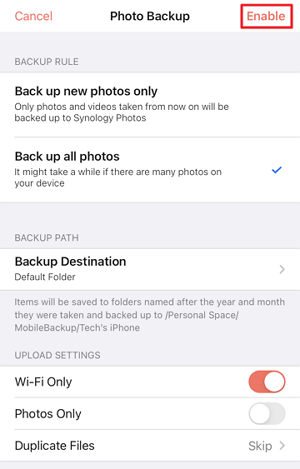 , bấm > Chọn ảnh để tạo album và chọn các mục để thêm, sau đó bấm OK .
, bấm > Chọn ảnh để tạo album và chọn các mục để thêm, sau đó bấm OK .

- Trong tab Ảnh hoặc Album
 , hãy chọn một hoặc nhiều tệp, nhấp từ thanh tác vụ xuất hiện và nhấp vào Album mới .
, hãy chọn một hoặc nhiều tệp, nhấp từ thanh tác vụ xuất hiện và nhấp vào Album mới .
- Nếu quyền của Không gian dùng chung của bạn bị thay đổi từ Quyền truy cập đầy đủ thành Tùy chỉnh hoặc bị xóa hoàn toàn, các mục được thêm từ Không gian dùng chung vào album cũng sẽ bị xóa.
- Nếu quyền đối với thư mục Không gian chia sẻ của bạn bị thay đổi từ Trình tải xuống thành Trình xem hoặc bị xóa, các mục được thêm từ thư mục vào album cũng sẽ bị xóa.
Tạo một album có điều kiện
Các tệp của bạn có thể được đặt làm điều kiện để tạo các album có điều kiện tự động thêm. Cả các tệp hiện có và các mục được thêm vào trong tương lai phù hợp với các điều kiện đã chọn sẽ được bao gồm. Để tạo một album có điều kiện:
- Trong tab Album
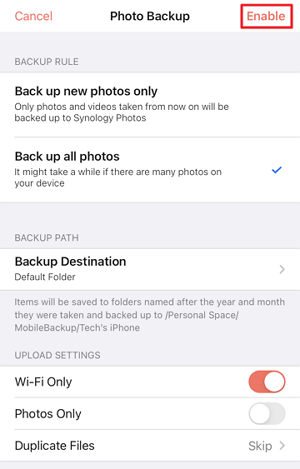 , hãy nhấp vào > Đặt điều kiện để tạo album .
, hãy nhấp vào > Đặt điều kiện để tạo album .

2. Đặt tên cho Album và đặt các thuộc tính sau

- Folder source: Chọn giữa Không gian cá nhân và Không gian dùng chung để thu thập tệp.
- File type:Xác định xem có nên bao gồm tất cả các loại tệp hay chỉ chọn ảnh hoặc video.
- Date taken: Sử dụng lịch để chỉ định phạm vi thời gian của ngày tạo.
- Rating: Chọn 0 đến 5 sao để đưa vào những bức ảnh có xếp hạng được chỉ định.
- Conditions: Nhập từ khóa của thuộc tính mục tiêu của bạn để đặt một hoặc nhiều điều kiện.
3. Nhấn OK để hoàn thành.
4. Mở album và nhấp 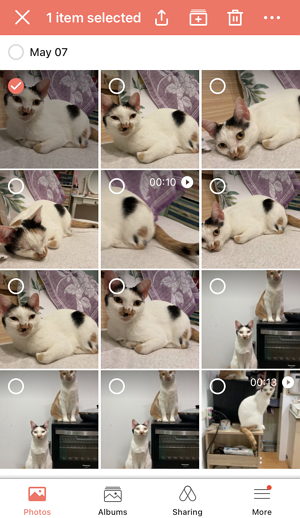 vào góc trên bên phải để sửa đổi các điều kiện.
vào góc trên bên phải để sửa đổi các điều kiện.
-
- Người dùng phải có toàn quyền Truy cập trong Không gian chia sẻ để tạo hoặc đặt điều kiện.
- Nếu các quyền trong Không gian chia sẻ của bạn bị thay đổi từ Quyền truy cập đầy đủ thành Tùy chỉnh hoặc bị xóa hoàn toàn, các album có điều kiện đã tạo cũng sẽ bị xóa.
Chia sẻ ảnh, video và album của bạn
Chia sẻ ảnh và video trực tiếp
- Trong Ảnh hoặc Album , chọn ảnh và video bạn muốn chia sẻ.
- Nhấp
 từ thanh tác vụ xuất hiện.
từ thanh tác vụ xuất hiện. - Bật liên kết chia sẻ và chỉnh sửa các cài đặt sau:
- Danh sách người được mời: Chọn người dùng / nhóm DSM từ menu thả xuống bên trái, chỉ định quyền từ menu thả xuống bên phải và nhấp
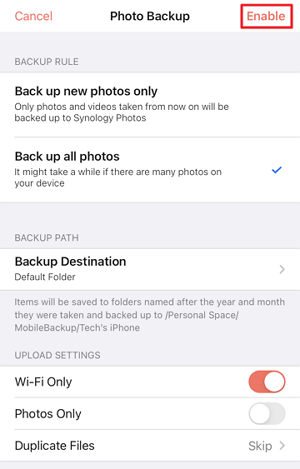 để hoàn tất.
để hoàn tất.
- Danh sách người được mời: Chọn người dùng / nhóm DSM từ menu thả xuống bên trái, chỉ định quyền từ menu thả xuống bên phải và nhấp
|
Những thiết lập riêng tư
|
Phạm vi
|
|---|---|
|
Công cộng
|
Mọi người có liên kết chia sẻ đều có thể xem / tải các tập tin xuống. Nếu chọn tùy chọn này, bạn có thể vào phần Bảo vệ liên kết bên dưới để đặt mật khẩu và ngày hết hạn.
|
|
Riêng tư
|
Chỉ những người dùng được chỉ định mới có thể truy cập các tệp. Nếu bạn chọn tùy chọn này, vui lòng chuyển đến phần Danh sách người được mời bên dưới để chỉ định quyền chi tiết cho người dùng hoặc nhóm DSM.
|
|
Bảo vệ liên kết
|
Giới hạn quyền truy cập của khách có liên kết chia sẻ nhưng không có tài khoản DSM.
|
|
Yêu cầu mật khẩu
|
Những người có liên kết sẽ cần nhập mật khẩu bạn đặt để xem / tải xuống tệp.
|
|
Hết hạn vào ngày
|
Liên kết chia sẻ sẽ không còn khả dụng sau ngày bạn đặt. |
|
Quyền
|
Người xem
|
Trình tải xuống
|
Các nhà cung cấp
|
|
|---|---|---|---|---|
| Hoạt động |
Xem các tập tin
|
O
|
O
|
O
|
|
Tải tập tin
|
–
|
O
|
O
|
|
|
Thêm các tập tin
|
–
|
–
|
O
|
|
|
Xóa các tệp tự thêm
|
– | – | O | |
4. Nhấn OK để hoàn thành. Bạn có thể quản lý thêm các mục được chia sẻ trong Chia sẻ > Được chia sẻ với người khác .
Chia sẻ các album hiện có
- Trong Album , chuyển đến album bạn muốn chia sẻ và nhấp
 từ góc trên bên phải.
từ góc trên bên phải. - Bật liên kết chia sẻ và chỉnh sửa các cài đặt sau:
|
Những thiết lập riêng tư
|
Phạm vi
|
|---|---|
|
Công cộng
|
Mọi người có liên kết chia sẻ đều có thể xem / tải các tập tin xuống. Nếu chọn tùy chọn này, bạn có thể vào phần Bảo vệ liên kết bên dưới để đặt mật khẩu và ngày hết hạn.
|
|
Riêng tư
|
Chỉ những người dùng được chỉ định mới có thể truy cập các tệp. Nếu bạn chọn tùy chọn này, vui lòng chuyển đến phần Danh sách người được mời bên dưới để chỉ định quyền chi tiết cho người dùng hoặc nhóm DSM.
|
|
Bảo vệ liên kết
|
Giới hạn quyền truy cập của khách có liên kết chia sẻ nhưng không có tài khoản DSM.
|
|
Yêu cầu mật khẩu
|
Những người có liên kết sẽ cần nhập mật khẩu bạn đặt để xem / tải xuống tệp.
|
|
Hết hạn vào ngày
|
Liên kết chia sẻ sẽ không còn khả dụng sau ngày bạn đặt. |
|
Quyền
|
Người xem
|
Trình tải xuống
|
Các nhà cung cấp
|
|
|---|---|---|---|---|
| Hoạt động |
Xem các tập tin
|
O
|
O
|
O
|
|
Tải tập tin
|
–
|
O
|
O
|
|
|
Thêm các tập tin
|
–
|
–
|
O
|
|
|
Xóa các tệp tự thêm
|
– | – | O | |
|
Quyền
|
Người xem
|
Trình tải xuống
|
|
|---|---|---|---|
| Hoạt động |
Xem các tập tin
|
O
|
O
|
|
Tải tập tin
|
–
|
O
|
|
3. Nhấn OK để hoàn tất. Bạn có thể quản lý thêm các mục được chia sẻ trong Chia sẻ > Được chia sẻ với người khác .
Sao lưu và khôi phục
Dữ liệu sau sẽ được sao lưu sau khi tác vụ được tạo thành công:
- Tất cả ảnh, video, album đã tạo và thư mục.
- Kết quả nhận dạng trong các anbom Người và Địa điểm.
- Cài đặt gói Synology Photos và cài đặt liên kết chia sẻ.
Đi tới DSM > Hyper Backup để khôi phục các tác vụ sao lưu mong muốn. Dữ liệu và cài đặt hiện tại của Synology Photos sẽ bị ghi đè sau khi tác vụ được khôi phục thành công
Kết luận
Mstar Corp là Service Provider duy nhất của Synology tại Việt Nam. Có đội ngũ IT trình độ chuyên môn cao về NAS Synology cũng như các sản phẩm của Synology. Đã có kinh nghiệm triển khai nhiều dự án từ doanh nghiệp nhỏ cho đến lớn, hay cả đơn vị chính phủ. Liên hệ ngay với đội ngũ Mstar Corp để được hỗ trợ tư vấn về các sản phẩm.
Tham gia Group những người dùng NAS Synology để cùng tìm hiểu sâu hơn về NAS Synology tại đây nhé: Synology Vietnam | Hỗ trợ kỹ thuật – Giải Pháp NAS
Xem thêm các sản phẩm của Synology TẠI ĐÂY
MODEL ĐỀ XUẤT
THÔNG TIN LIÊN HỆ: MSTAR CORP
Hotline: 0943199449 – 0909514461
Email: info@mstarcorp.vn
Fanpage: https://www.facebook.com/mstarcorp/
Group hỗ trợ kỹ thuật: https://www.facebook.com/groups/synologyvn/
Website: mstarcorp.vn
Store: https://store.mstarcorp.vn/
Trụ sở: Tầng 1, 75 Hoàng Văn Thụ, phường 15, quận Phú Nhuận, TP. HCM
Chi nhánh Hà Nội : Tầng 11, tòa nhà Zen Tower, 12 đường Khuất Duy Tiến, P.Thanh Xuân Trung, Q. Thanh Xuân, TP. Hà Nội









[codfe_posts_related]